Cara Memasang Stack Lemp pada Rocky Linux 8
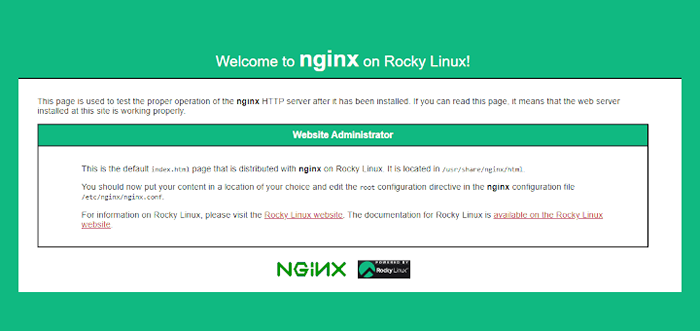
- 2089
- 40
- Marcus Kassulke
Lemp adalah timbunan popular yang terdiri daripada perisian sumber terbuka yang digunakan secara kolektif untuk menjadi tuan rumah dan menyediakan aplikasi web, sama ada dalam pengeluaran atau mana-mana peringkat di sepanjang kitaran pembangunan.
Istilah Lemp adalah akronim untuk linux, Nginx (diucapkan sebagai Enjin x, oleh itu e) yang merupakan penyemak imbas web, Mariadb atau Mysql - pangkalan data, dan Php untuk memproses kandungan dinamik). Lemp Stack digunakan secara umum untuk menganjurkan aplikasi dan laman web dan laman web yang sangat berskala tinggi.
Dalam panduan ini, anda akan belajar cara memasang timbunan lemp Rocky Linux 8.4.
Prasyarat
Sebelum berangkat untuk memasang Lemp timbunan, pastikan anda mempunyai keperluan berikut.
- Contoh Rocky Linux 8 dengan pengguna sudo yang dikonfigurasikan.
- Akses SSH ke Contoh Linux Rocky.
Mari kita mulakan…
Langkah 1: Pasang Nginx di Rocky Linux
Langkah pertama ialah memasang komponen pertama Lemp timbunan yang mana Nginx pelayan web. Pertama, tingkatkan pakej.
$ sudo dnf update -y
Setelah kemas kini selesai, pasang Nginx dengan menjalankan arahan berikut. Ini memasang nginx bersama -sama dengan kebergantungan lain yang diperlukan oleh webserver.
$ sudo dnf memasang nginx
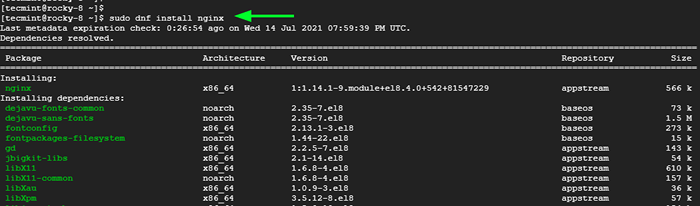 Pasang Nginx di Rocky Linux
Pasang Nginx di Rocky Linux Sekali nginx di tempat, membolehkannya bermula pada masa boot dan memulakan daemon nginx.
$ sudo systemctl enable nginx $ sudo systemctl start nginx
Untuk mengesahkan bahawa pelayan web sedang berjalan, laksanakan arahan:
$ sudo status status nginx
Dari output, kita dapat menyimpulkan bahawa webserver sedang berjalan dan berjalan.
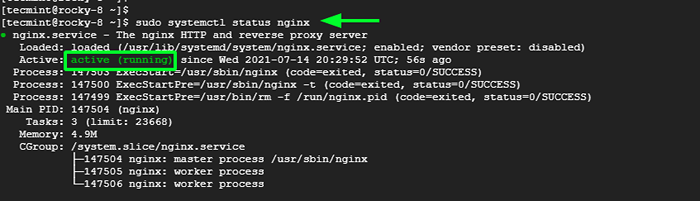 Semak status nginx
Semak status nginx Sekiranya anda cukup ingin tahu, anda boleh menyemak versi nginx seperti berikut. Output menunjukkan kita menjalankan nginx 1.14.1.
$ nginx -v Versi nginx: nginx/1.14.1
Di samping itu, anda boleh mengesahkan bahawa penyemak imbas berfungsi dengan melayari URL yang ditunjukkan. Ini akan memaparkan halaman selamat datang nginx lalai yang menunjukkan bahawa semuanya baik.
http: // pelayan-ip atau nama domain
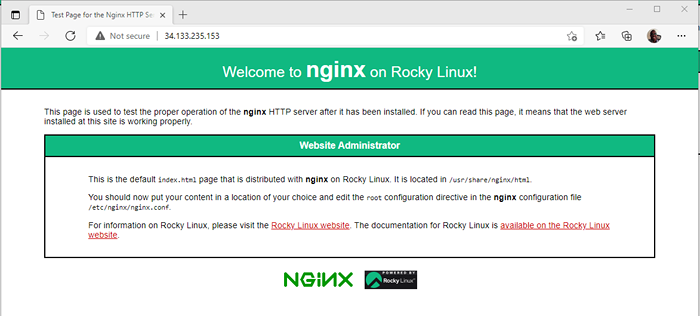 Semak halaman Nginx di Rocky Linux
Semak halaman Nginx di Rocky Linux Sekiranya anda menghadapi masalah melihat halaman, pertimbangkan pembukaan port 80 atau membenarkan trafik HTTP di firewall.
$ sudo firewall-cmd --Zone = public --add-service = http --ParManent
Kemudian muat semula firewall dan tambah nilai halaman.
$ sudo firewall-cmd-reload
Langkah 2: Pasang Mariadb di Rocky Linux
Untuk panduan ini, kami akan memasang Mariadb pangkalan data. Ini disebabkan oleh prestasi yang dioptimumkan dan kekayaan enjin penyimpanan yang menjadikannya lebih unggul daripada mysql.
Untuk memasang Mariadb pelayan pangkalan data, jalankan arahan:
$ sudo dnf memasang MariaDB-Server Mariadb
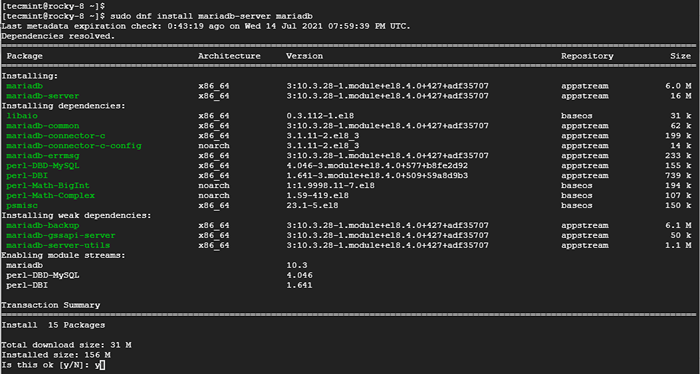 Pasang Mariadb di Rocky Linux
Pasang Mariadb di Rocky Linux Setelah selesai, aktifkan dan mulakan Mariadb seperti yang ditunjukkan.
$ sudo systemctl enable Mariadb $ sudo Systemctl Start Mariadb
Kemudian sahkan statusnya.
$ sudo Systemctl Status Mariadb
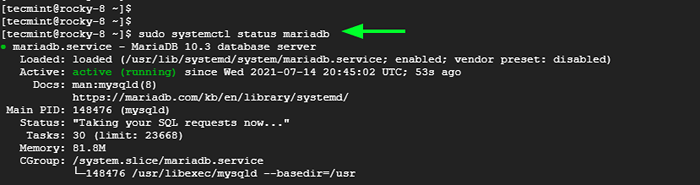 Semak status MariaDB
Semak status MariaDB Tetapan lalai untuk Mariadb tidak cukup selamat dan pangkalan data anda dengan mudah boleh dilanggar. Sebagai langkah berjaga -jaga untuk menghalang penceroboh pada tahap yang paling asas, jalankan skrip di bawah.
$ sudo mysql_secure_installation
Pastikan anda menyediakan kata laluan root.
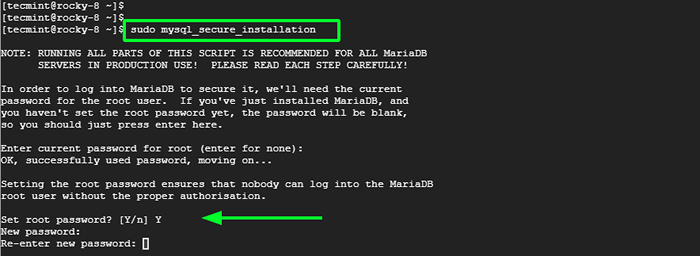 Tetapkan kata laluan root mariadb
Tetapkan kata laluan root mariadb Untuk baki yang tersisa, hanya taipkan 'Y' Untuk mengalih keluar pengguna tanpa nama, menafikan log masuk akar jauh, keluarkan pangkalan data ujian, dan akhirnya simpan perubahan yang dibuat.
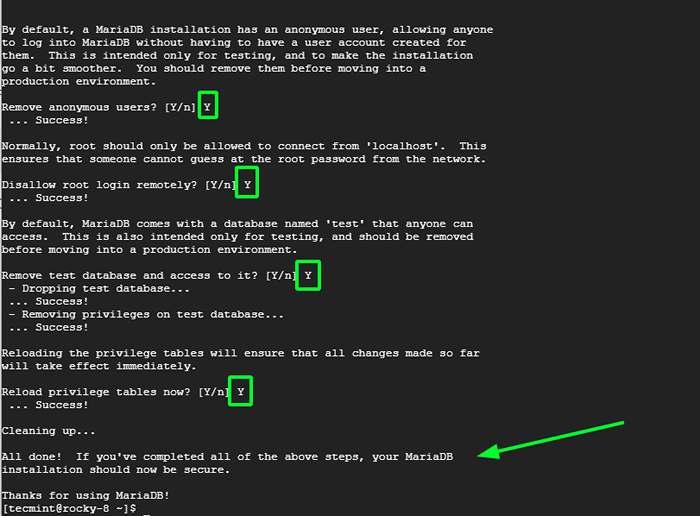 Pemasangan MariaDB selamat
Pemasangan MariaDB selamat Untuk log masuk ke pelayan pangkalan data, jalankan arahan:
$ sudo mysql -u root -p
Berikan kata laluan dan tekan enter.
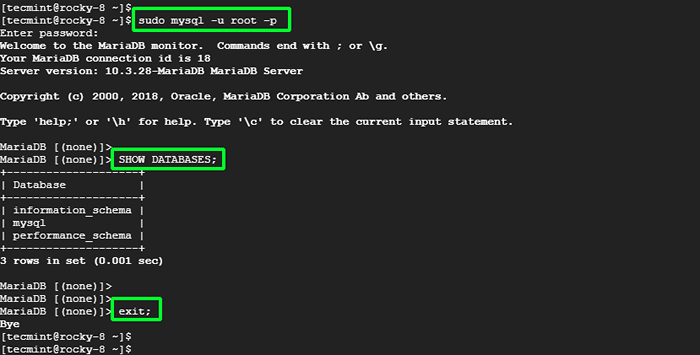 Sambungkan pangkalan data MariaDB
Sambungkan pangkalan data MariaDB Langkah 3: Pasang PHP di Rocky Linux
Komponen terakhir untuk dipasang adalah Php melalui PHP-FPM, yang bermaksud pengurus proses fastcgi. Ini adalah pemproses yang cekap dan sangat maju untuk PHP yang menyediakan ciri-ciri yang menjamin prestasi optimum, dan keselamatan untuk laman web lalu lintas tinggi.
Untuk memulakan, kami akan memasang Remi repositori yang merupakan repositori percuma pihak ketiga yang menyediakan versi PHP terkini.
Untuk membolehkan Remi repositori, jalankan arahan:
$ sudo dnf memasang dnf-utils http: // rpms.remirepo.Bersih/Enterprise/Remi-Release-8.rpm
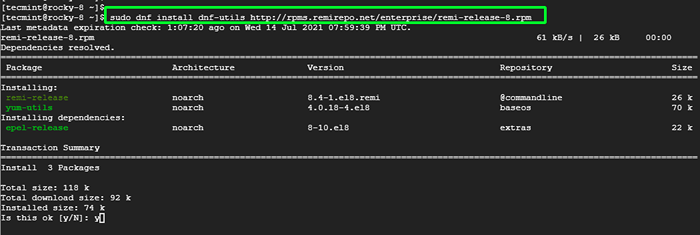 Dayakan repositori Remi di Linux berbatu
Dayakan repositori Remi di Linux berbatu Sekali Remi Repositori diaktifkan, lihat senarai modul PHP yang dihoskan menggunakan arahan yang ditunjukkan.
$ sudo dnf modul senarai php
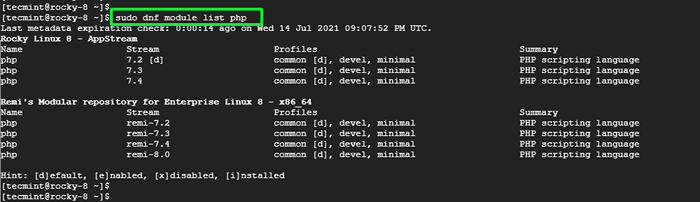 Senaraikan modul PHP
Senaraikan modul PHP Dari output, kita dapat melihat bahawa versi lalai adalah 7.2 - dengan tag [D]. Walau bagaimanapun, kami akan memasang modul terkini Remi 8.0.
Oleh itu, tetapkan semula modul PHP lalai dan membolehkan modul PHP REMI terkini.
$ SUDO DNF Modul Senarai Reset PHP $ SUDO DNF Modul Dayakan PHP: REMI-8.0
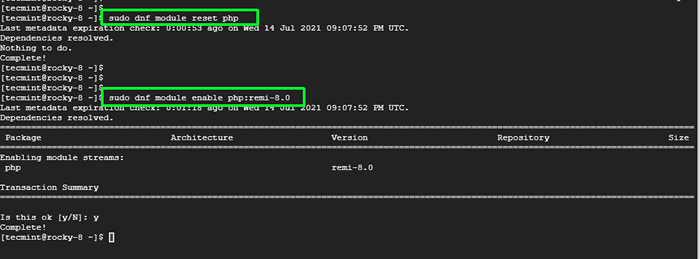 Tetapkan semula modul PHP
Tetapkan semula modul PHP Seterusnya, kemas kini sistem dan pasang Php dan PHP-FPM Di samping pelanjutan PHP pilihan anda.
$ sudo dnf memasang php-fpm php-gd php-mysqlnd php-cli php-opcache
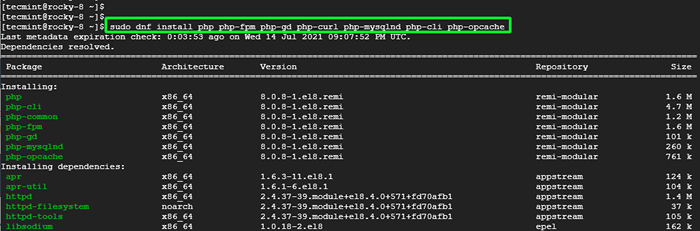 Pasang PHP di Rocky Linux
Pasang PHP di Rocky Linux Setelah pemasangan selesai, aktifkan dan mulakan PHP-FPM seperti yang ditunjukkan.
$ sudo systemctl enable php-fpm $ sudo systemctl start php-fpm
Seterusnya, sahkan status berjalan PHP-FPM.
$ sudo Systemctl Status PHP-FPM
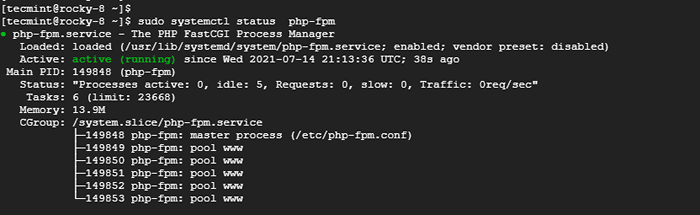 Semak status PHP-FPM di Rocky Linux
Semak status PHP-FPM di Rocky Linux Biasanya, PHP-FPM berjalan sebagai Apache pengguna, tetapi sejak kita menggunakan Nginx, kita perlu menetapkannya Nginx. Oleh itu, buka fail konfigurasi berikut.
$ sudo vim /etc /php-fpm.D/www.Conf
Tetapkan pengguna dan kumpulan ke nginx.
pengguna = kumpulan nginx = nginx
Selepas itu, muat semula daemon php-fpm.
$ sudo Systemctl Reload php-fpm
Untuk mengesahkan bahawa kami telah memasang versi terkini php, jalankan arahan.
$ php -v
 Semak versi PHP
Semak versi PHP Satu lagi cara testin php yang lain adalah dengan membuat fail php mudah dan meletakkannya di direktori webroot yang terletak di /usr/share/nginx/html. Oleh itu, buat yang mudah maklumat.php fail dalam /usr/share/nginx/html Direktori Webroot.
$ sudo vim/usr/share/nginx/html/info.php
Tambahkan kandungan berikut dan simpan fail.
Untuk mempengaruhi perubahan, muat semula pelayan web nginx.
$ sudo systemctl mulakan semula nginx
Akhirnya, akses url berikut.
http: // server-ip/info.php
Laman web dengan maklumat terperinci mengenai versi PHP yang dipasang bersama sambungan PHP lain akan dipaparkan.
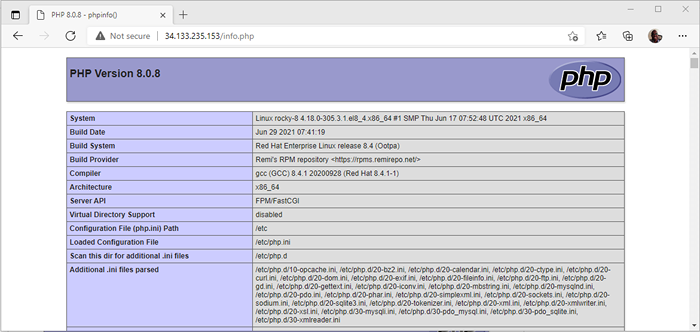 Semak maklumat PHP
Semak maklumat PHP Pada ketika ini, kami Lemp Persediaan selesai. Dalam langkah seterusnya, kami akan menjadi tuan rumah laman sampel dengan mengkonfigurasi blok pelayan nginx.
Langkah 3: Konfigurasikan Blok Pelayan Nginx di Rocky Linux
Blok pelayan membolehkan pentadbir menjadi tuan rumah beberapa laman web pada satu pelayan dengan menentukan direktori akar dokumen laman web yang berbeza. Ini adalah direktori yang mengandungi fail laman web.
Di sini, kami akan membuat satu fail blok pelayan nginx untuk menjadi tuan rumah laman web sampel.
Langkah 1: Buat Direktori Laman Web
Pertama, buat direktori dokumen tapak yang akan mengandungi data tapak yang akan tersedia untuk pelawat laman web. Menganggap anda mempunyai domain yang dipanggil Contoh.com. Buat direktori domain tapak seperti berikut. Pastikan untuk menggantikan Contoh.com dengan nama domain yang berkelayakan laman web anda atau domain berdaftar.
$ sudo mkdir -p/var/www/contoh.com/html
Langkah 2: Tetapkan Pemilikan & Kebenaran di Laman Web
Struktur direktori domain kini ditetapkan untuk menjadi tuan rumah fail tapak. Pada masa ini, ia adalah pengguna root yang memiliki fail. Kita perlu menetapkan pemilikan sedemikian rupa sehingga pengguna biasa yang memiliki fail tersebut.
Untuk menukar pemilikan fail kepada pengguna yang sedang dilog masuk, gunakan perintah chown.
$ sudo chown -r $ user: $ user/var/www/contoh.com/html
The $ Pengguna Pembolehubah mengambil nilai pengguna yang sedang dilog masuk dan memberikan pemilikan pengguna ke fail dan subdirektori HTML. Di samping itu, pemberian kebenaran baca ke direktori akar web umum supaya pelawat laman web dapat mengakses halaman tapak.
$ sudo chmod -r 755 /var /www
Direktori laman web kini dikonfigurasikan dengan baik untuk melayani laman web laman web.
Langkah 3: Buat laman web demo
Sekarang mari buat laman ujian sampel. Kami akan mencipta sangat asas indeks.html fail dalam direktori html domain.
$ sudo vim/var/www/contoh.com/html/indeks.html
Tampal kandungan di bawah. Seperti yang anda lihat, ia agak asas kerana kami hanya menggunakannya untuk tujuan ujian.
Selamat datang ke Contoh.com!Kejayaan! Blok pelayan aktif!
Simpan dan keluar dari fail html.
Langkah 4: Buat blok pelayan nginx untuk laman web
Fail blok pelayan adalah fail yang mengandungi konfigurasi laman web. Ia menjelaskan bagaimana pelayan web nginx bertindak balas terhadap permintaan dari pelawat laman web. Kami akan bermula dengan membuat dua direktori:
- /etc/nginx/tapak yang tersedia - Ini adalah direktori yang akan memegang fail blok pelayan.
- /etc/nginx/enabled tapak - Direktori memberitahu nginx bahawa fail blok pelayan siap untuk memenuhi permintaan.
Oleh itu, buat direktori seperti berikut:
$ sudo mkdir/etc/nginx/sites-tersedia $ sudo mkdir/etc/nginx/enabled sites
Selepas itu, edit fail konfigurasi utama Nginx.
$ sudo mkdir/etc/nginx/nginx.Conf
Tampal baris berikut. Baris pertama menentukan laluan ke direktori yang mengandungi fail konfigurasi tambahan. Baris kedua meningkatkan memori yang diperuntukkan kepada nama domain parsing.
Sertakan/etc/nginx/enabled sites/*.Con; server_names_hash_bucket_size 64;
Simpan dan keluar.
Seterusnya, buat fail blok pelayan.
$ sudo vim/etc/nginx/sites-tersedia/contoh.com.Conf
Tampal kandungan di bawah. Menggantikan Contoh.com dengan nama domain anda yang berkelayakan (FQDN) atau alamat IP pelayan.
pelayan mendengar 80; nama pelayan Contoh.com www.Contoh.com; lokasi /root /var /www /Contoh.com/html; Indeks indeks.Indeks HTML.htm; try_files $ uri $ uri/ = 404; error_page 500 502 503 504 /50x.html; Lokasi = /50x.html root/usr/share/nginx/html;
Simpan dan keluar dari fail.
Langkah 5: Dayakan blok pelayan nginx
Akhirnya, kita perlu mengaktifkan fail blok pelayan. Untuk berbuat demikian, kami akan membuat pautan simbolik untuk fail blok pelayan ke direktori yang dibolehkan tapak.
$ sudo ln -s/etc/nginx/sites -tersedia/contoh.com.conf/etc/nginx/sites-enabled/contoh.com.Conf
Kemudian mulakan semula nginx untuk perubahan yang akan dilaksanakan.
$ sudo systemctl mulakan semula nginx
Langkah 6: Ujian Laman Web Nginx
Untuk menguji konfigurasi pelancaran penyemak imbas anda dan lawati domain laman web anda
http: // contoh.com
Ini harus memaparkan laman web pelayan ketika kami dikonfigurasi dalam langkah 3.
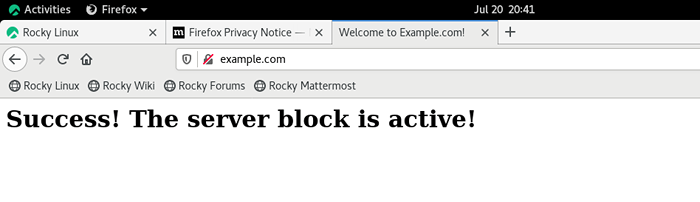 Laman web berjalan di nginx
Laman web berjalan di nginx Dan ini membungkusnya. Dalam panduan ini, kami telah memandu anda melalui pemasangan Lemp tumpukan Rocky Linux 8 dan melangkah lebih jauh untuk membuat dan mengkonfigurasi fail blok pelayan di mana kami menganjurkan laman web tersuai.
- « 7 Ejen Pemindahan Mel Terbaik (MTA's) untuk Linux
- SYSSTAT-Alat Pemantauan Aktiviti Prestasi dan Penggunaan Sistem All-In-One untuk Linux »

